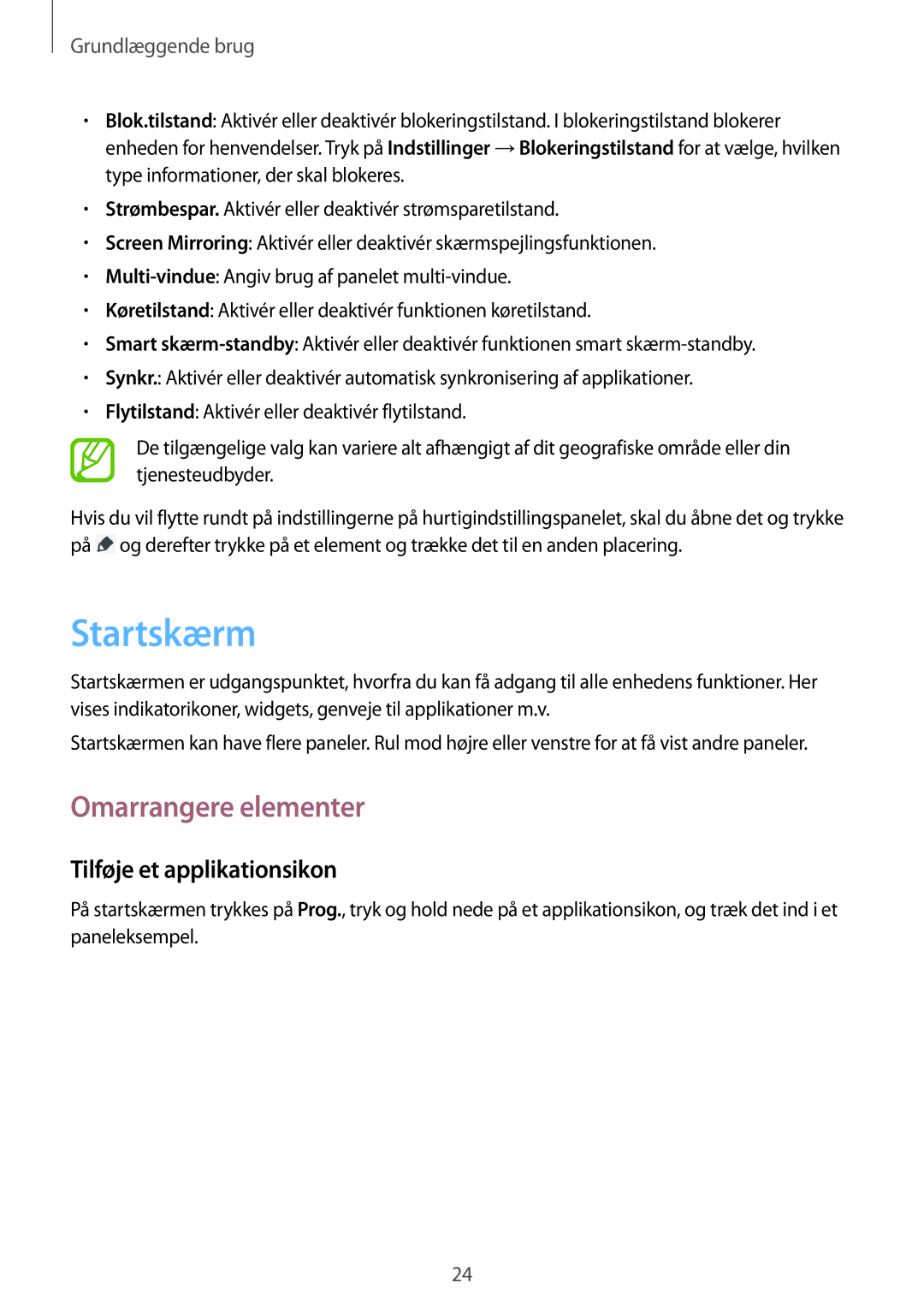Grundlæggende brug
•Blok.tilstand: Aktivér eller deaktivér blokeringstilstand. I blokeringstilstand blokerer enheden for henvendelser. Tryk på Indstillinger →Blokeringstilstand for at vælge, hvilken type informationer, der skal blokeres.
•Strømbespar. Aktivér eller deaktivér strømsparetilstand.
•Screen Mirroring: Aktivér eller deaktivér skærmspejlingsfunktionen.
•
•Køretilstand: Aktivér eller deaktivér funktionen køretilstand.
•Smart
•Synkr.: Aktivér eller deaktivér automatisk synkronisering af applikationer.
•Flytilstand: Aktivér eller deaktivér flytilstand.
De tilgængelige valg kan variere alt afhængigt af dit geografiske område eller din tjenesteudbyder.
Hvis du vil flytte rundt på indstillingerne på hurtigindstillingspanelet, skal du åbne det og trykke på ![]() og derefter trykke på et element og trække det til en anden placering.
og derefter trykke på et element og trække det til en anden placering.
Startskærm
Startskærmen er udgangspunktet, hvorfra du kan få adgang til alle enhedens funktioner. Her vises indikatorikoner, widgets, genveje til applikationer m.v.
Startskærmen kan have flere paneler. Rul mod højre eller venstre for at få vist andre paneler.
Omarrangere elementer
Tilføje et applikationsikon
På startskærmen trykkes på Prog., tryk og hold nede på et applikationsikon, og træk det ind i et paneleksempel.
24